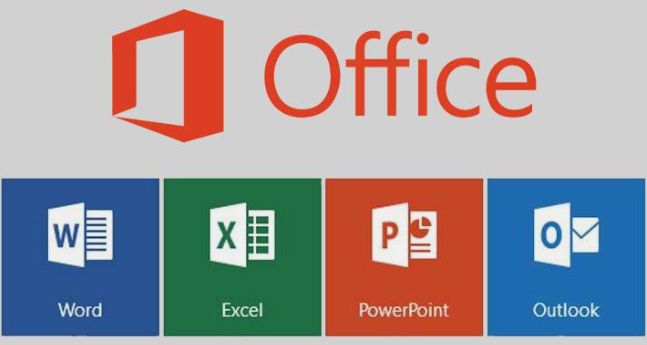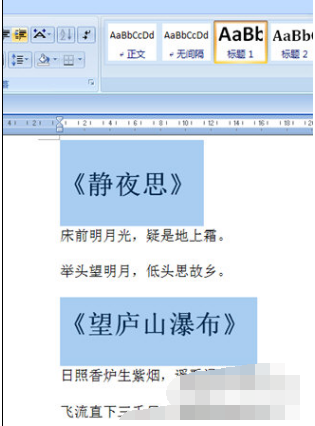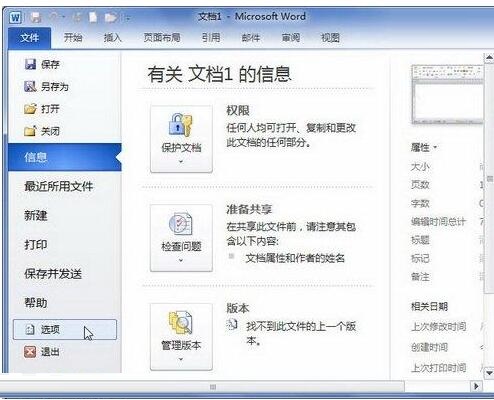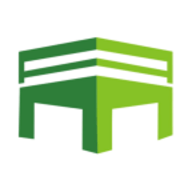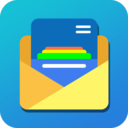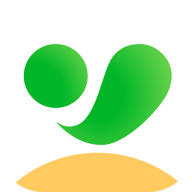word超链接不能直接跳转怎么办
发布时间:2022-07-08 13:42:51来源:pi7手游网作者:匿名
word里超链接怎么跳转到指定的页面?word超链接怎么跳转页码?很多用户需要加入超链接来完成指定页面的跳转,但是不知道怎么设置?许多小伙伴们不清楚如何使用,下边我把详尽的操作方法分享给用户,让用户能够在适合的情况下应用到。
Word相关推荐:

word超链接不能直接跳转怎么办

1、将光标定义到你要插入书签的位置,单击word菜单栏的插入——链接——书签,插入一个书签;
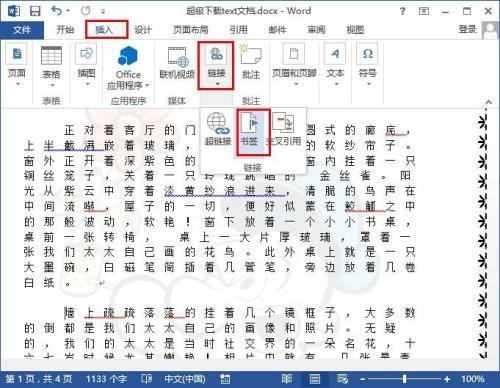
2、输入书签名字,单击“添加”确认输入;
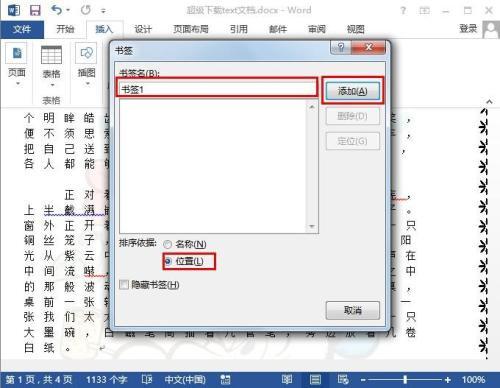
3、单击“定位”,确认书签定位的位置是否正确;
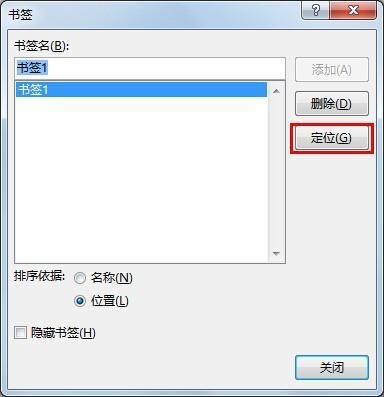
4、返回你的word首页,单击插入——链接——超链接;
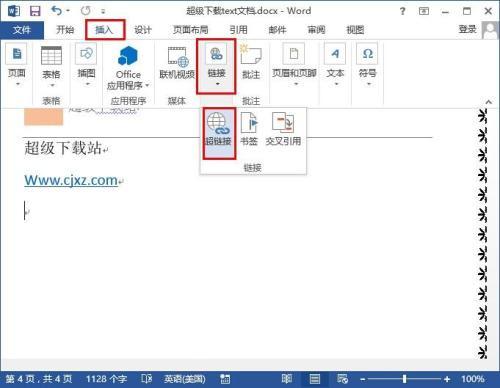
5、在弹出来的界面中,选择“书签”;

6、单击我们刚才创建的书签,超链接到这里即可。
确认文字输入,之后单击对应文字即可跳转到文章的指定位置了。
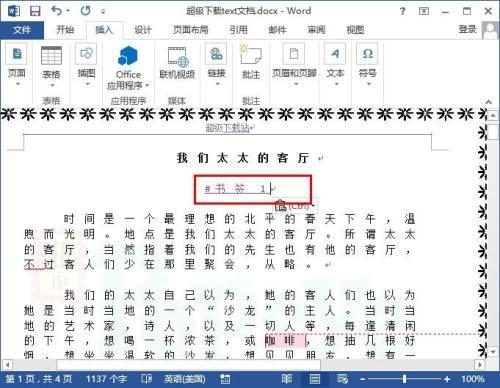
以上是小编为大家带来的关于word设置超链接跳转页面教程的内容介绍,有没有帮助到你呢?喜欢的用户欢迎关注佩琪手游网吧!
注:文中插图与内容无关,图片来自网络,如有侵权联系删除。
上一篇:微信账号怎么注销
下一篇:qq音乐歌单怎么调整歌曲顺序
相关推荐
猜你喜欢
一个好的手机文档软件可以帮助你管理和保存手机上的各种文档文件,这样你的手机上的文档就不会乱七八糟,你也知道去哪里找,市场上有许多文档应用,许多小伙伴会问哪个更好,pi7小编便准备了本期手机版文档软件,来试试吧~
- 热门教程
- 最新教程
-
01

豆包怎么设置暗色模式 2024-10-11
-
02

微信怎么查看删除的聊天记录 2024-09-29
-
03

铁路12306学生怎么提前购票 2024-09-05
-
04

微博怎么催更 2024-09-02
-
05

qq音乐背景设置在哪里打开 2024-08-16
-
06

微信读书怎么查看笔记 2024-08-14
-
07

支付宝拉黑怎么移出来 2024-08-07
-
08

RedmiK70至尊版怎么录屏 2024-08-02
-
09

QQ怎么预约游戏 2024-08-01
-
010

excel表格中条件函数怎么用 2024-08-01